
著作権フリー(ロイヤリティフリー)で無料の音楽を探していると、Soundcloudというサイトに辿り着く事があると思うのですが、実際に品質の高い音楽を無料でダウンロード出来る事は皆さんご存知でしょうか?
ArtlistやPremiumBeatなどのStock Musicサイトは動画クリエイターにとって当たり前の時代になっておりますが、使う頻度が少ない方にとっては、年間に数万円の出費は考えものですよね。
今回ご紹介するSoundcloudは、Stock Musicサイトではなく、アーティストが自分の楽曲を公開する為のサイトなのですが、中には商用利用が可能で無料でダウンロード出来る曲も有りますので、そこまで頻繁に音楽が必要になるわけでも無いけれど、いざ必要になった場合は品質の高い音楽を無料で使いたいという方にはピッタリかと思います!
僕自身、Soundcloudは2009年から利用しており、その頃は曲を作る側として利用しておりましたが、アマチュアのアーティスト側が、割と積極的に曲を公開してファンと交流するというプラットフォームの性格は今も変わらないので、動画クリエイターとして楽曲の媒介に貢献するという意味では、有益な活用方法なのではないかと思っています。
この記事では、楽曲のダウンロード手順と注意点、また、効率的なBGM探しについての考え方などもご紹介したいと思います。
Soundcloudで著作権フリーの音楽を無料でダウンロードする方法
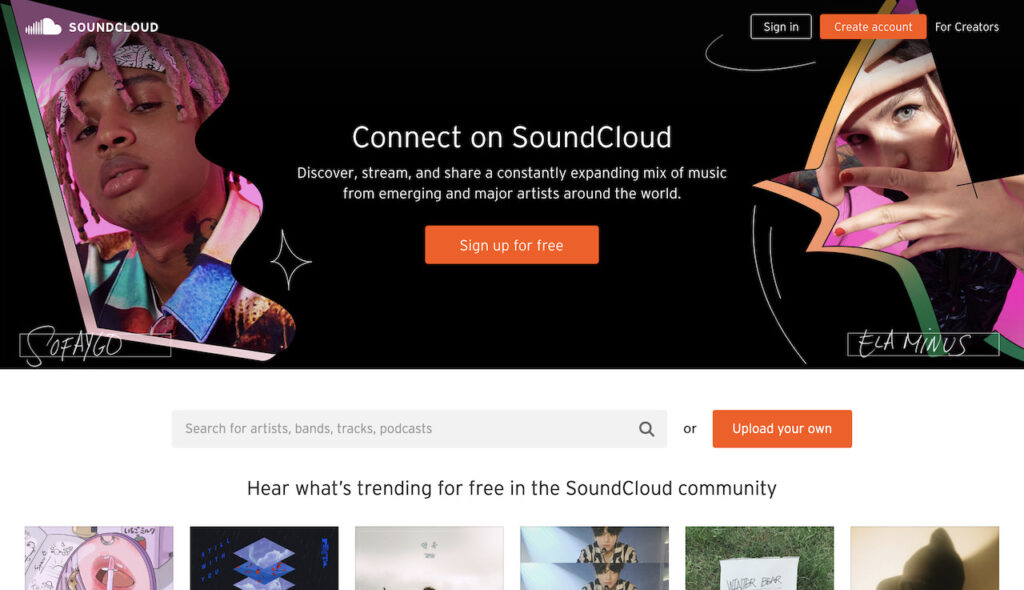
はじめに、Soundcloudの利便性について触れておきたいと思います。
正直なところ、有名なStock musicサイトに比べると使い勝手は悪いです。
サイトの本来の目的が違うだけに、仕方ない部分はあるかと思いますが、フィルタリング機能なども無く、基本的に英語での利用になりますので、翻訳機能を使ったとしても、とっつきにくさは感じるかと思います。
恐らく一度トライしてみたけど、速攻挫折された方は沢山いらっしゃるかと思います。
ですが、そこだけ理解しておけば、曲を掘り当てる作業に集中できるかと思います。
では早速、使い方の解説に入らせて頂きます。
ダウンロードまでの流れ
- まず初めに、soundcloud.comにアクセスして頂き、画面右上の「Create account」からアカウント作成を行います。
と言っても、各種SNSのログイン情報とリンク出来ますので、この辺りはスムーズかと思います。 - 次に、中央の検索ウィンドウで、何でも良いのでアルファベットで検索します。
今回は「vlog」で検索してみました。 - すると下記のような画面になります。
ポイントは緑枠で囲った❶〜❹になりますので、順番に解説いたします。
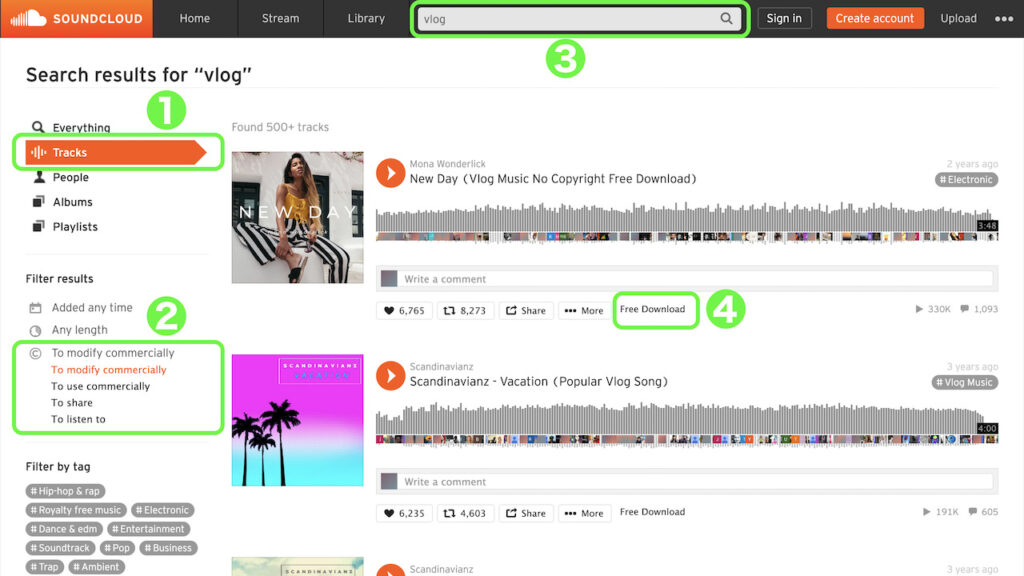
❶「Tracks」を選択します。(何を検索するかの指定)
❷「To modify commercially」を選択します。
この項目が著作権に関係する重要なポイントで、4種類の条件を選ぶ事ができますが、尺を短くしたり商用利用を考えている場合はTo modify commercially一択となります。
- To modify commercially:改変可能、商用可能
- To use commercially:改変不可、商用可能
- To share:改変不可、商業不可
- To listen to:聞くだけ
❸必ず英語で検索しましょう。
慣れると、どの単語で好みのジャンルに辿り着けるかが解ってきますよ!
❹「Free Download」と書かれていればダウンロード可能です。
4. 気に入った曲があれば、タイトルをクリックしてページ内で詳細を確認します。
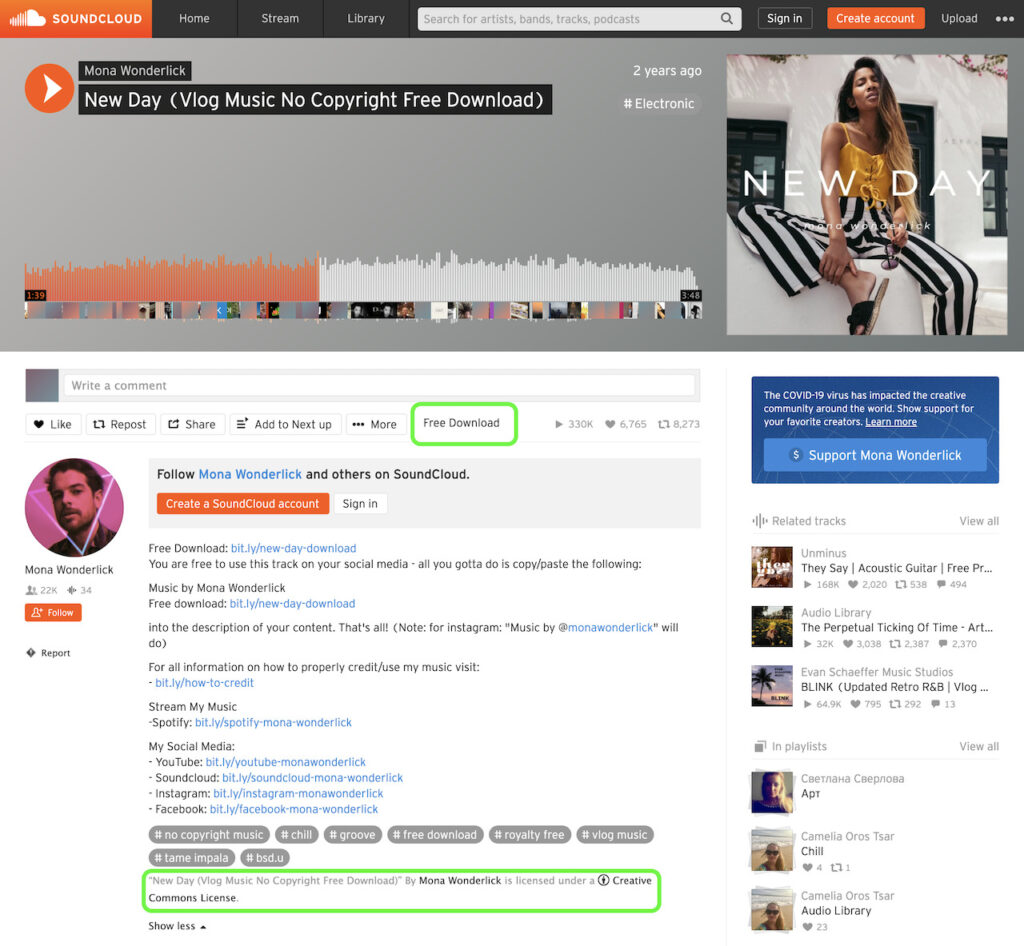
説明欄を全て表示させると、一番下にCreative Commons Licenseの表記が見つかるかと思いますので、その表記があれば問題なしという事です。
ただし、大半の場合「このページのリンクを必ず表記して下さいね」等の制約がありますので、忘れないようにしましょう。
5. 上記の「Free Download」を押すとダウンロードできます。
ただし、交換条件が提示されますので、それを満たす必要があります。
例えば以下のような内容です。
- Spotifyでお気に入りの登録が必要
- メールアドレスの登録
- ドネーション(寄付)
- Youtubeチャンネルの登録
これら以外にも色んな条件があるかと思いますが、大体1〜2個の要求を満たす事で、新たにダウンロードボタンが表示されますので、そこからはスムーズに進みます。
ちょっと面倒ですが、無料なので仕方ないですね。
飲食店などでよくある、『インスタフォローで最初の1杯無料!』みたいなものだと思います。
いかがでしょうか?
うまくダウンロードできましたか?
あとはこれを繰り返すだけとなります。
クレジット表記について
YoutubeやSNSにアップロードする動画に楽曲を使用する際は、説明欄にアーティスト名と曲名、Soundcloudのアーティストページへのリンクを記載するものですので、もしそう言った要求が無かったとしても、積極的に記載することをお勧めします。
また、その曲自体が現時点では著作権フリーでも、将来的にはそうでなくなる可能性もあるので、使用範囲には注意が必要です。
クライアントワークで使うのはちょっと危ないと思うので、個人の作品止まりにしておくのが無難かと思います。
BGM探しには時間が掛かる
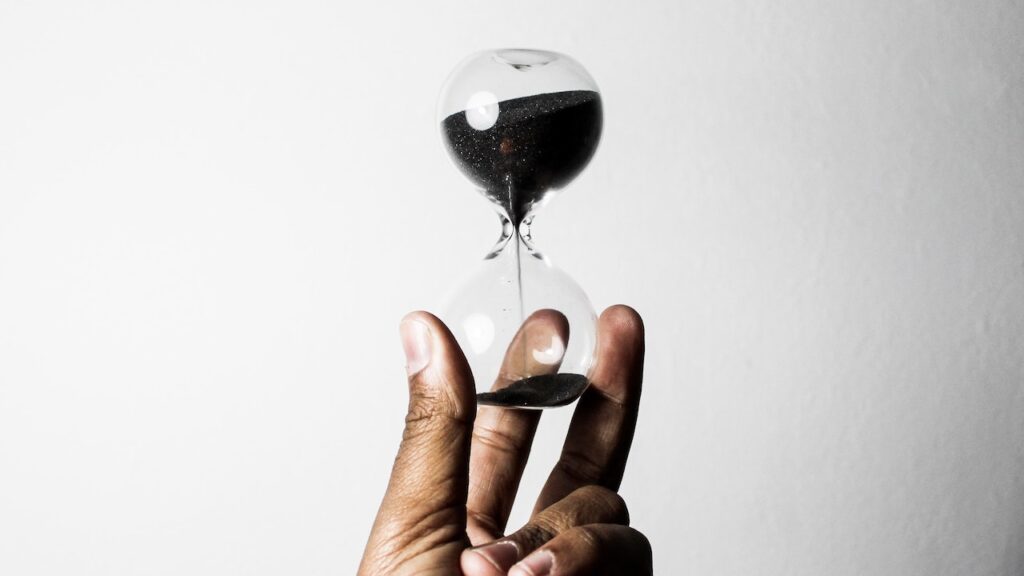
動画にピッタリの曲を探すのは、想像以上の時間が掛かります。
理由は簡単で、既に存在している動画に対して、既に存在している曲をマッチさせようとしているわけですから、様々な条件が都合よく揃うことなど、そうあり得ないからです。
大抵の場合は、どちらかが後から合わせにいくもので、映画のテーマ曲なら少なくともシナリオがわかっている状態で楽曲制作に入るでしょうし、ミュージックビデオなら既にその曲がある状態で撮影準備に取り掛かるはずです。
なので、撮り終わった動画に合う曲を探すというのは、凄く骨の折れる作業で、絶望的なほど良い曲が見つからないものなのです。
そして、この問題に対する対策はおおよそ以下の2つに絞られます。
- ストックしておく
- 検索スキルを磨く
上記を詳しく説明いたします。
ストックしておく
「いつかこの曲を使った動画を作りたいな!」と思えるお気に入りの曲を日頃からストックしておく事が大事です。
撮影の企画が走っている段階で、頭の中にその曲が流れている状態であれば、映像の方向性を、その曲に沿ったものに出来ますので、全体的な統一感も生まれます。
曲を探すときの労力で考えても、条件に縛られる事なく、自分の感性で「この曲好きかも!」という曲をダウンロードしておくだけなので、かなり気が楽です。
僕は、数十曲ダウンロードしたら、スマホに同期させておいて、普段部屋の中で流したり、移動中の車で聴いたりして、そこからさらに篩(ふるい)に掛けていきます。
と言っても、意識的にやるわけでは無く、本当にニュートラルな状態で聴いてます。
2〜3ヶ月に1回ぐらいのペースでライブラリの入れ替えをやれば良いだけなので、お勧めの方法です!
検索スキルを磨く
特に英語での検索スキルは、何事においても重要です。
その単語が何を意味しているのか知っていれば、フィルタリングや、タグを上手く使いこなせて、効率的に狙い通りの曲に出会えます。
仮に「cinematic」と検索した場合、映画のサウンドトラックのような音楽が出てくる事が多いですし、「Epic」で検索すると、映画のトレーラーに使われるような壮大な音楽が沢山出てきます。
楽器を指定する場合なども、「orchestra」「strings(バイオリン)」「piano」「piano solo」など、イメージに近付ける為にはある程度単語を使い分ける必要があるので、このあたりはGoogle翻訳をうまく活用しながら覚えていくことをお勧めします。
今や、「検索スキル=問題解決力」と言っても過言では無いので、良い曲に出会えない場合は英語圏の人間がどう検索しているかをイメージしてみましょう。
まとめ

動画に使う音楽選びは悩みますよね!
この記事では、著作権フリー(ロイヤリティフリー)且つ、無料でダウンロードできる、Soundcloudの使い方をご紹介しましたが、無料なだけにちょっと面倒な一面があるのは確かです。
ですが、量産系のありきたりなBGMとは確実に差を生む事ができるオリジナル感は、このサイトならではの強みだと思います。
急いで曲を探している時などには向いてないと思いますので、記事後半でお伝えしたように、予め自分の好きな曲をライブラリーにため込んでおく方法をお勧めします。
有料のサイトはその辺りの管理機能もしっかりしてますし、そもそも著作権の問題など諸々クリアしたものしかないので、探す手間の短縮と品質においては、金額に見合ったものと考えて良いのではないかと思います。
選択肢は色々ありますので、ご自身の制作環境に合わせて試してみてはいかがでしょうか?
ではまた!
こちらの記事も是非ご覧ください
»在宅ワークやYoutube撮影に役立つ『正しい防音方法』遮音と吸音の違い



















